安装文档位置:
https://github.com/hyperledger/fabric fabric代码托管地址
https://hyperledger-fabric.readthedocs.io/en/latest/ 在线文档地址
https://github.com/hyperledger/fabric/archive/v1.0.0.tar.gz fabric1.0.0源代码包地址
安装环境:
Vmware + CentOS7 64位 1611版本
安装前准备:
- 安装配置好虚拟机,需要保证curl命令可用
- 关闭centos自动升级,免得安装时提示yum被锁定
即将/etc/yum/pluginconf.d/langpacks.conf 中的 enable=1改为enable=0
sed -i 's/enabled=1/enabled=0/g' /etc/yum/pluginconf.d/langpacks.conf
yum update
- 使用yum install 安装tree(方便查看目录结构),git(用于下载代码)
- 安装docker和docker-compose
https://download.daocloud.io/ 找到docker和docker-compose的安装指导。我们选择在线安装根据指导执行命令即可。版本更新后指导也会更新,安装时最好去网站上获取最新的命令
安装docker
sudo yum install -y yum-utils
sudo yum-config-manager
--add-repo
https://download.daocloud.io/docker/linux/centos/docker-ce.repo
sudo yum install -y -q --setopt=obsoletes=0 docker-ce-17.03.1.ce*
sudo systemctl enable docker
sudo systemctl start docker
sudo service docker statusdocker --version
输出:Docker version 17.03.1-ce, build c6d412e
安装docker-compose
curl -L https://get.daocloud.io/docker/compose/releases/download/1.12.0/docker-compose-`uname -s`-`uname -m` > /usr/local/bin/docker-compose
chmod +x /usr/local/bin/docker-composedocker-compose --version
输出:docker-compose version 1.12.0, build b31ff33
使用阿里云进行镜像加速(如果能FQ就不用加速了)
https://dev.aliyun.com 注册一个帐号。然后查看Docker Hub 镜像站点。指导文档写的很清楚。拷贝其中的内容执行即可。内容如下:
https后面的应该是你自己的镜像地址
sudo mkdir -p /etc/docker
sudo tee /etc/docker/daemon.json <<-'EOF'
{
"registry-mirrors": ["https://du8c1in9.mirror.aliyuncs.com"]
}
EOF
sudo systemctl daemon-reload
sudo systemctl restart docker
- 安装nodejs和NPM(需要V6 LTS版本。不支持V7或者V8)
https://nodejs.org nodejs网站,可以下载安装包进行安装,这里下载了node-v6.11.4-linux-x64.tar.xz解压包
将这个包放到/opt/nodejs目录下,当作安装目录
进行解压:
cd /opt
mkdir nodejs
cd nodejs
curl -o node-v6.11.4-linux-x64.tar.xz https://nodejs.org/dist/v6.11.4/node-v6.11.4-linux-x64.tar.xz
xz -d node-v6.11.4-linux-x64.tar.xz
tar -xvf node-v6.11.4-linux-x64.tar
建立软连接,后续替换版本方便
ln -s /opt/nodejs/node-v6.11.4-linux-x64/bin/node /usr/local/bin/node
ln -s /opt/nodejs/node-v6.11.4-linux-x64/bin/npm /usr/local/bin/npm
也可以通过设置nodejs环境变量的方式,在/etc/profile文件的
export PATH USER LOGNAME MAIL HOSTNAME HISTSIZE HISTCONTROL 一行的上面添加如下内容:
#set for nodejs
export NODE_HOME=/opt/nodejs/node-v6.11.0-linux-x64
export PATH=$NODE_HOME/bin:$PATH
升级NPM工具,刷新会很慢。但好像不执行也没有什么问题
npm install npm@latest -g
- 安装go语句环境
https://golang.org/dl/ go的主页下载地址,可以到这里寻找最新版本
cd /opt
mkdir golang
cd golang
curl -O https://storage.googleapis.com/golang/go1.8.3.linux-amd64.tar.gz
tar -zxvf go1.8.3.linux-amd64.tar.gz
cd /opt
mkdir gopath
在/etc/profile中配置go的环境变量
export GOROOT=/opt/golang/go
export PATH=$GOROOT/bin:$PATH
export GOPATH=/opt/gopath
修改完source /etc/profile 刷新一下,使用 go version查看版本,也可以使用go env查看环境变量信息
下载fabric1.0.1源代码:
将源代码下载gopath下,/opt/gopath/src/github.com/hyperledger/fabric目录下,若没有可手工创建
curl -O https://github.com/hyperledger/fabric/archive/v1.0.1.tar.gz
tar -zxvf v1.0.1.tar.gz
目录结构如下:
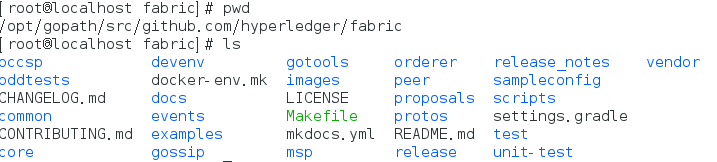
下载fabric-sample镜像并启动:
首先找一个目录做为临时安装目录,这里用的是/opt/fabricinstall.
从刚才的源代码目录拷贝安装脚本过来,并执行,运行脚本时,会下载一个bin目录,里边有后续部署时会用的工具
cp /opt/gopath/src/github.com/hyperledger/fabric/scripts/bootstrap-1.0.1.sh /opt/fabricinstall/
cd /opt/fabricinstall/
sh bootstrap-1.0.1.sh
执行后就要开始等待镜像下载了,下载完成后,可以用以下命令,查看下载的镜像
docker images | grep hyperledger*
用阿里镜像很快装完了,如果使用镜像需要加上版本号,这里自动转成了latest就不用输入版本号了。所以每个镜像都有两行。

准备运行e2e_cli的例子
例子的脚本放在源代码目录中,需要拷贝过来。而例子脚本的路径都是写死的,所以要按照脚本里边的相对路径,创建整个运行目录。
之前使用bootstrap-1.0.1.sh脚本下载的执行文件,也需要拷贝到例子目录中,例子的脚本会调用这些执行文件。
以下是生成目录结构的脚本:
mkdir /opt/fabricinstall/release
mkdir /opt/fabricinstall/release/e2ecli
mkdir /opt/fabricinstall/release/linux-amd64
cd /opt/fabricinstall/release/e2ecli/
cp -R /opt/gopath/src/github.com/hyperledger/fabric/examples/e2e_cli/* /opt/fabricinstall/release/e2ecli/
cp -R /opt/fabricinstall/bin/ /opt/fabricinstall/release/linux-amd64/
mkdir /opt/fabricinstall/release/chaincode
mkdir /opt/fabricinstall/release/chaincode/go
cp -R /opt/gopath/src/github.com/hyperledger/fabric/examples/chaincode/go/* /opt/fabricinstall/release/chaincode/go
./network_setup.sh up
注意:e2ecli目录是固定的,启动后会创建一个docker network以此为名字,如果修改该目录,要到//opt/fabricinstall/release/e2ecli/base/peer-base.yaml文件中修改以下配置选项
- CORE_VM_DOCKER_HOSTCONFIG_NETWORKMODE=e2ecli_default
如果容器已经生成了,可以使用如下命令清理后,在进行network_set.
docker stop $(docker ps -q) & docker rm $(docker ps -aq)
出现以下字样,没有报错。估计是成功了。

可以通过docker ps查询启动的容器,启动前是没有任何容器的。
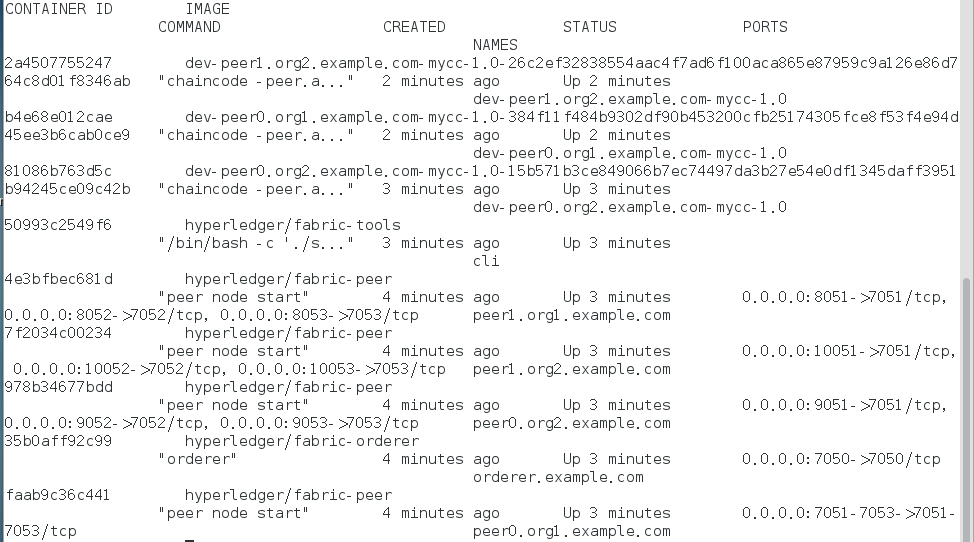
这个过程中会创建一个例子,并将需要的容器都拉起来
可以看到看到启动了三个mycc(系统给出的例子) 一个cli(工具) 一个orderer(选举) 四个peer(客户端)
当然这个过程也可以手工进行,后续会专门写一个文档讲解。
关闭例子
开一个新窗口,然后在对应目录下,执行关闭指令就可以了。
./network_setup.sh down
启用couchdb
上面的例子中,我们无法看到存储内容,所以改用couchdb做为pee交易的存储 使用couchdb可以通过网页查看状态内容
所以先关闭掉之前的系统,使用以下命令进行重新进行启动
./network_setup.sh up mycc 10000 couchdb
一共四个参数 1.启动或停止 2.通道名称 3.cli等待时间 4.使用couchdb。 如果关闭的话,把up改成down就可以了。
启动后访问http://192.168.101.23:5984/_utils/ 就可以看到页面了。IP记得换成自己的
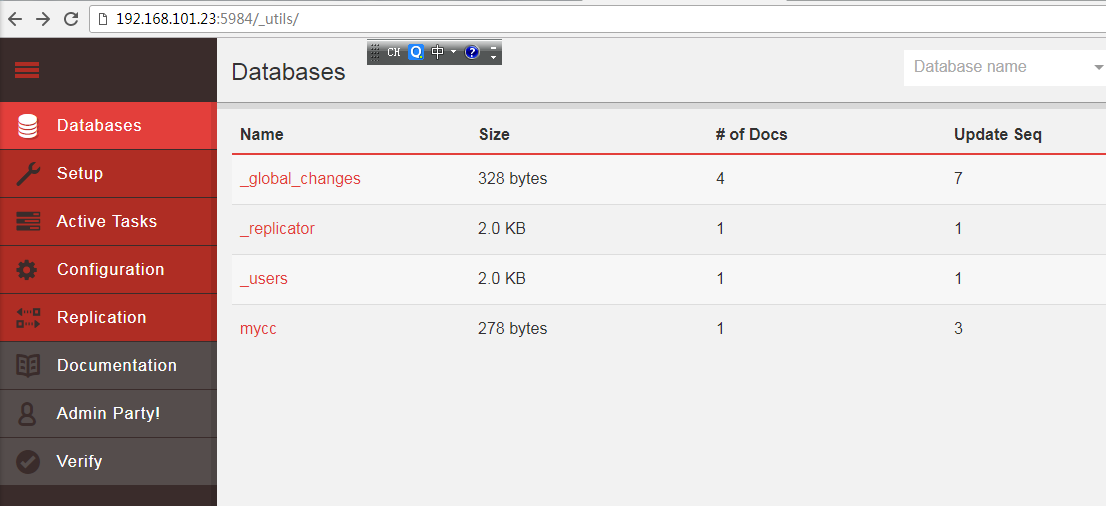
点进mycc看一下
